Fin de prise en charge de la fonction de sauvegarde des contacts sur eSIM
Outre la mémoire interne d'un appareil Samsung Galaxy, les contacts peuvent être sauvegardés dans divers emplacements, tels qu’une carte SIM, un compte Samsung ou Google de l'utilisateur, ainsi que sur une eSIM, qui s'appuient sur le stockage interne de l'appareil. Cependant, pour les appareils équipés de One UI 6.1 ou versions ultérieures, la fonction de sauvegarde des contacts sur eSIM n'est plus disponible. Les utilisateurs de Samsung Galaxy ont néanmoins la possibilité de transférer leurs contacts en utilisant leur téléphone, leur compte Samsung, leur compte Google, ou d'autres comptes synchronisés.
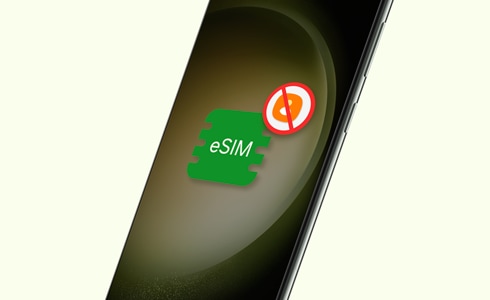
Remarques :
- Le service eSIM peut varier en fonction du pays et de l'opérateur.
- Le service eSIM n'est pas pris en charge dans certains pays.
Comment transférer les contacts sauvegardés sur votre eSIM
Pour gérer efficacement vos contacts sauvegardés sur l'eSIM, commencez par consulter le nombre de contacts enregistrés dans chaque emplacement de stockage, y compris sur l'eSIM. Cette étape vous permettra d'avoir une vue d'ensemble claire de la répartition de vos contacts. Ensuite, si vous souhaitez transférer ces contacts, il est possible de les déplacer de l'eSIM vers d'autres emplacements de stockage.
Afficher les contacts par emplacement de stockage
- Ouvrez l'application Contacts. Appuyez sur l'icône Menu (trois lignes horizontales) et sélectionnez Tous les contacts.
Déplacer les contacts vers un autre espace de stockage
Merci pour votre avis
Veuillez répondre à toutes questions.









